升級Win10系統在,在設備和驅動器中查看Win10分區,發現所有的磁盤分區只有本地磁盤幾個字,而沒有CDEF的盤符。這個問題如何解決?怎麼才能找回Win10磁盤的盤符呢?
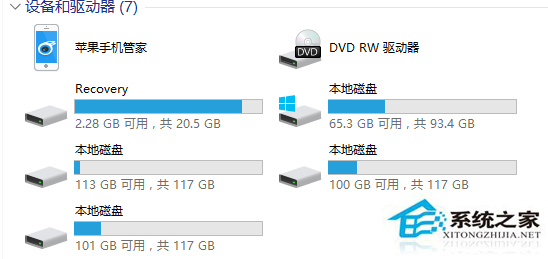
方法如下
1、首先鼠標右鍵點擊Win10系統桌面“此電腦”圖標,在右鍵菜單中點擊:管理,在打開的計算機管理窗口,點擊左側的磁盤管理。
2、稍等一下,右側窗口會顯示系統磁盤的詳細信息,我們找到沒有盤符的移動硬盤,右鍵點擊,在右鍵菜單中點擊:更改驅動器號和路徑(C)。
3、在打開的更改驅動器號和路徑對話框中,點擊添加。
4、在添加驅動器號或路徑對話框中,點擊小勾選擇驅動器號為“C”,再點擊確定。
5、點擊確定以後,這個沒有盤符的移動硬盤顯示了盤符:C,退出計算機管理。
6、打開資源管理器,我們可以看到,移動硬盤已經在資源管理器中顯示。
以上就是Win10系統後不顯示磁盤盤符,你可以用同樣的辦法給D、E、F加上盤符,希望可以幫到大家。